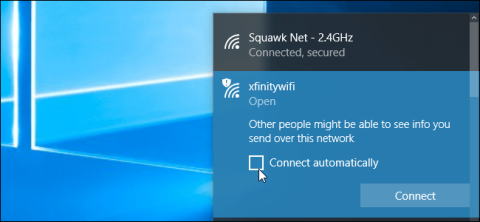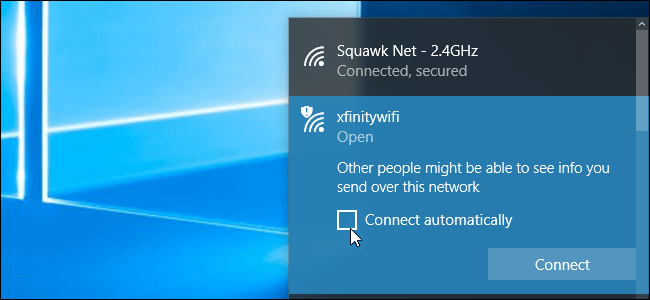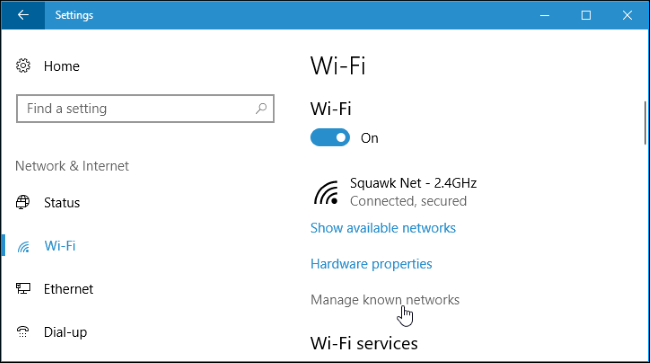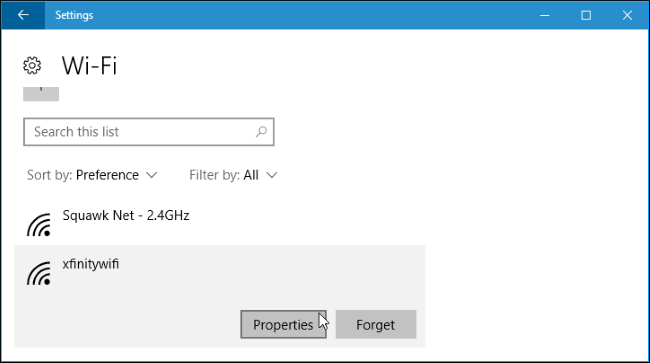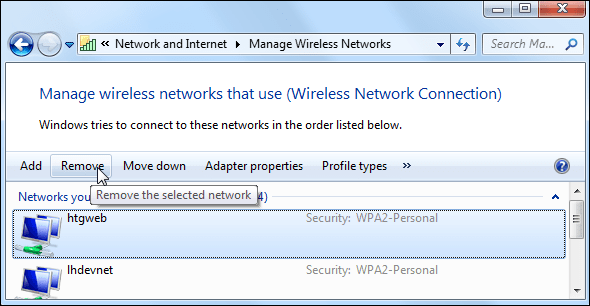Systém Windows sa často automaticky pripája k sieťam Wi-Fi, ku ktorým používateľ predtým zadal heslo. Ak však chcete túto funkciu automatického pripojenia vypnúť kvôli pomalej sieti Wi-Fi alebo z iného dôvodu, môžete to urobiť úplne. Systém Windows si bude heslo stále pamätať, ale pripojí sa iba vtedy, keď to urobíte manuálne.
Ako vypnúť automatické pripojenie Wi-Fi v systéme Windows 10
Ak chcete zabrániť automatickému pripojeniu systému Windows k sieti Wi-Fi, postupujte podľa nižšie uvedených krokov.
Keď v kontextovej ponuke, ktorá sa otvorí, vyberiete sieť, pred kliknutím na tlačidlo Pripojiť zrušte začiarknutie políčka Pripojiť automaticky .
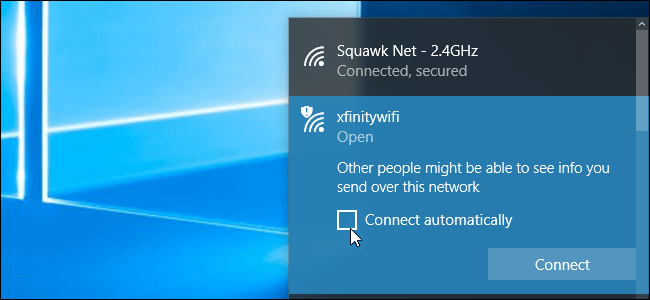
Ak sa nenachádzate v blízkosti tejto siete Wi-Fi, nezobrazí sa a na zmenu nastavení budete musieť upraviť uloženú konfiguráciu siete Wi-Fi vo svojom systéme.
Ak to chcete urobiť, musíte prejsť do časti Nastavenia > Sieť a internet > Wi-Fi . Potom kliknite na odkaz Spravovať známe siete .
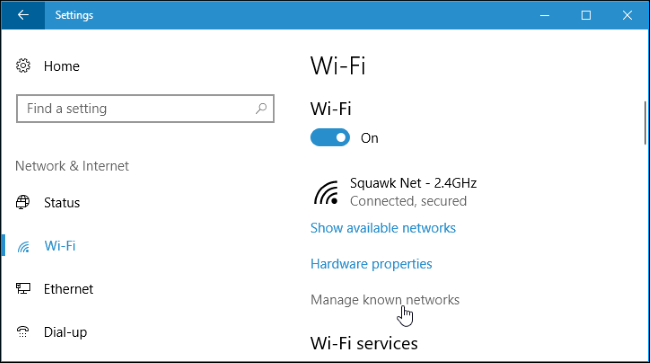
V zozname vyberte sieť, ktorú chcete upraviť, a potom kliknite na položku Vlastnosti. Ak chcete nájsť presnú sieť, ktorú chcete upraviť, môžete použiť vyhľadávacie pole alebo možnosti filtrovania.
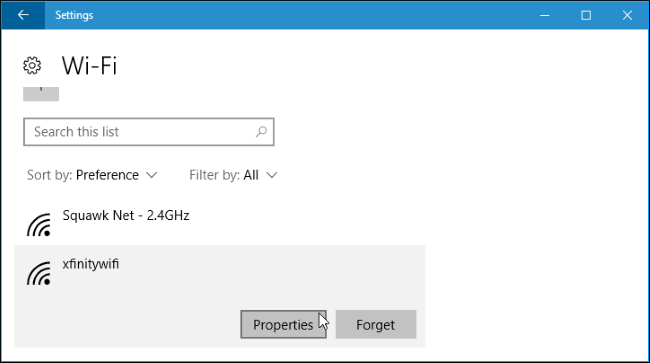
Nastavte možnosť Pripojiť automaticky, keď je v dosahu na Vypnuté. Systém Windows sa už nebude automaticky pripájať k tejto sieti Wi-Fi, ale môžete sa pripojiť manuálne bez aktualizácie hesla alebo akýchkoľvek iných nastavení.
Ako vypnúť automatické pripojenie Wi-Fi v systéme Windows 7 a 8
Na rozdiel od systému Windows 10 je jediným spôsobom, ako zabrániť systému Windows 7 a 8 v automatickom pripojení k sieti Wi-Fi, povedať systému, aby zabudol na uložené siete Wi-Fi. To znamená, že ak budete chcieť danú sieť Wi-Fi v budúcnosti znova použiť, budete musieť znova zadať svoje heslo a ďalšie informácie.
V systéme Windows 7 prejdite do časti Ovládací panel > Zobraziť stav siete a úlohy > Spravovať bezdrôtové siete . Vyberte sieť Wi-Fi, ktorú chcete zabudnúť, a kliknite na tlačidlo Odstrániť.
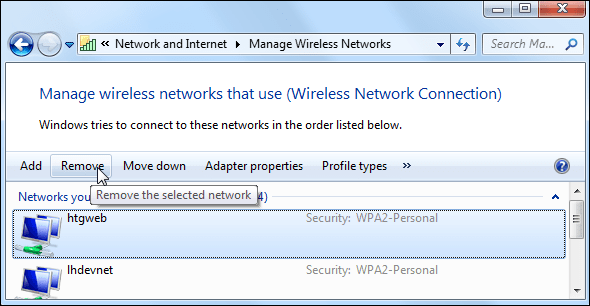
V systéme Windows 8 musíte na odstránenie uložených sietí Wi-Fi použiť príkaz netsh z príkazového riadka.
Najprv musíte spustiť okno príkazového riadka a spustiť príkaz uvedený nižšie a nahradiť „WiFiName“ názvom siete Wi-Fi, ktorý ste uložili.
netsh wlan delete profile name="WiFiName"
Po spustení vyššie uvedeného príkazu váš počítač zabudne túto sieť Wi-Fi a nabudúce sa automaticky nepripojí.
Veľa štastia!